PS如何制作逼真的立体心形巧克力
心形的巧克力总是很有魅力,男女之间的爱情也通过巧克力表达出来,谢阿蛮向大家分享用PS制作漂亮的心形巧克力,方法简单实用。

方法/步骤
1、首先新建一个合适大小的文档,选择自定形状工具里的心形图案,在文档上画出适合大小的心形,然后改变前景色的颜色,R:151 G:97 B:73,按ctrl+delete键将心形图形填充前景颜色。
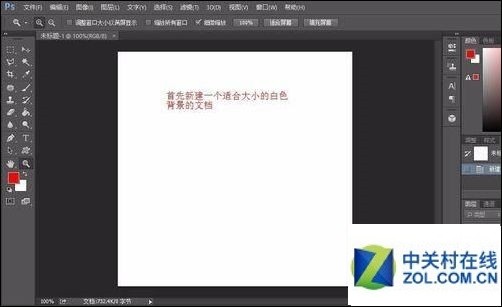
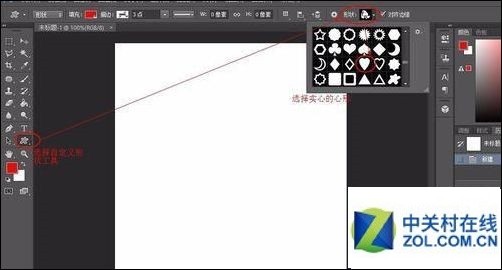
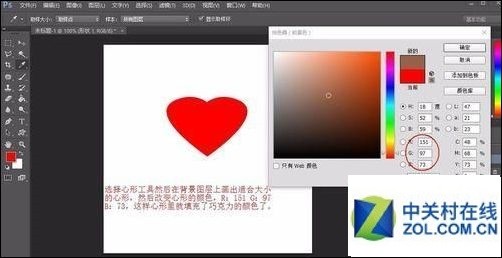
2、将心形图形填充好颜色后,在心形图层上添加斜面与浮雕图层样式,将深度和大小调大些,再改变一下光照方向,达到自己想要的效果就可以了,按确定。

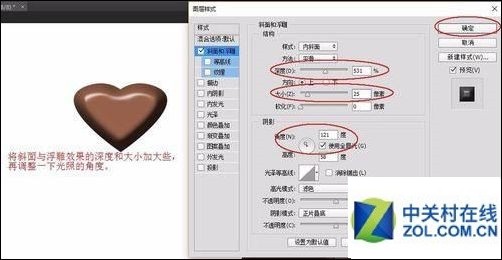
3、点击新建图层按钮新建一个图层,然后选择自定形状工具,在属性工具栏上加载全部形状,然后找到空心的皇冠形状,在巧克力上画适合大小的皇冠,在皇冠图层上添加图层样式,把深度加深些,方向选择向下,按确定。
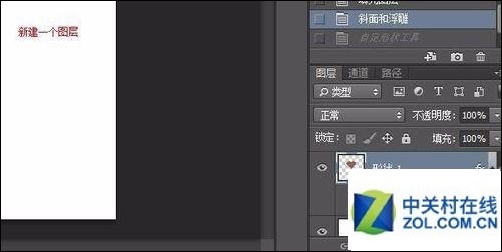



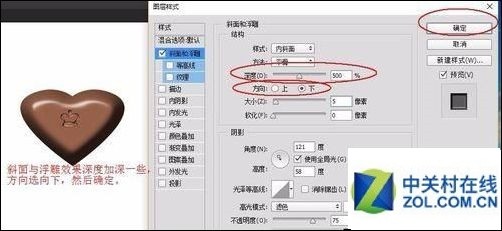
4、再新建一个图层,选中新建的图层,选择自定形状工具,选择花案形状,在巧克力上画适合大小的花案图形,然后添加图层样式,图层样式和皇冠的图层样式一样:深度加深些,方向向下。
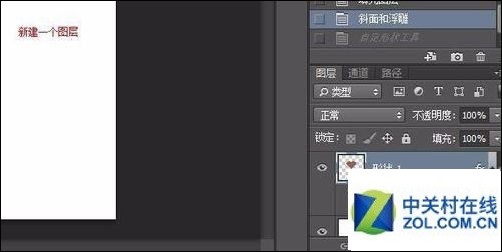


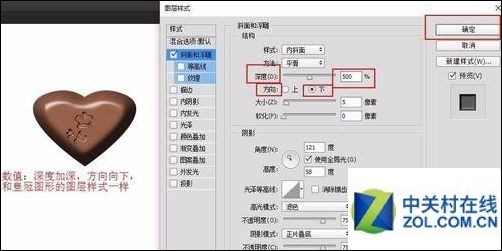
5、选择花案图层,按ctrl+j复制一份,然后将复制的那份花案图层按ctrl+t到自由变换界面,然后右键选择水平翻转,再移动一下键盘上的左右上下光标键的右光标键,将复制过来的花案形状移动到右边,这样就制作好漂亮的垂涎欲滴的心形巧克力了。
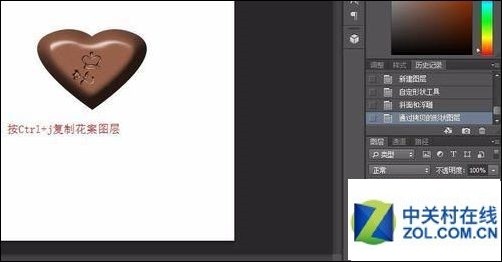
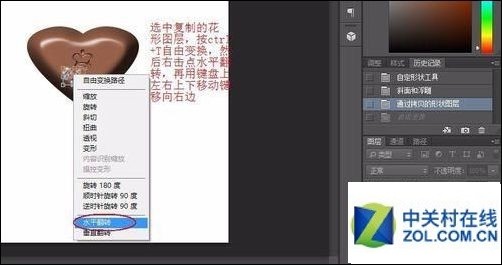

以上就是PS制作逼真的立体心形巧克力方法介绍,操作很简单,大家学会了吗?希望能对大家有所帮助!
文章标题:PS如何制作逼真的立体心形巧克力
文章链接:http://xiazai.zol.com.cn/jiqiao/39218.html
为给用户提供更多有价值信息,ZOL下载站整理发布,如果有侵权请联系删除,转载请保留出处。
相关软件推荐
其他类似技巧
- 2024-03-29 10:50:01Adobe Photoshop CS6中制作放大镜动画效果图的操作教程
- 2024-03-29 10:50:01Photoshop CS6给草地调出亮丽颜色的操作教程
- 2024-03-29 10:50:01Photoshop CS6自制源文件psd格式该进行保存的操作教程
- 2024-03-29 10:50:01Photoshop CS6使用吸管工具的简单操作
- 2024-03-29 10:43:42photoshop cs6制作旋转水波光效果的相关操作方法
- 2024-03-29 10:43:42photoshop cs6调整网格线颜色以及尺寸的详细操作教程
- 2024-03-04 11:36:55Adobe Photoshop CS2怎么抠图?Adobe Photoshop CS2抠图方法
- 2024-03-04 11:36:55Adobe Photoshop CS2怎么使用?Adobe Photoshop CS2使用教程
- 2024-02-21 13:33:08PS2020怎么设置滚轮放大?PS2020设置滚轮放大教程
- 2024-02-21 13:33:08iFonts字体如何添加到PS软件?iFonts字体添加到PS软件教程
Photoshop CS6软件简介
Photoshop CS6中文版是Adobe公司旗下最为出名的图像处理软件之一,Photoshop CS6简体中文版集图像扫描、编辑修改、图像制作、广告创意,图像输入与输出于一体的图形图像处理软件,深受广大平面设计人员和电脑美术爱好者的喜爱。Adobe发布了Photoshop CS6的正式版,在CS6中整合了其Adobe专有的 Mercury图像引擎,通过显卡... 详细介绍»








